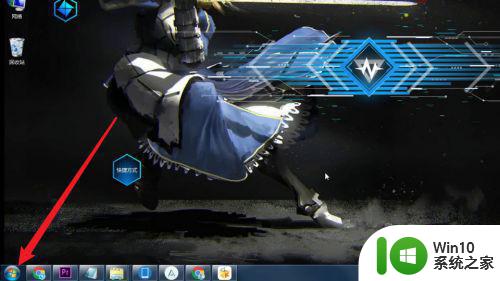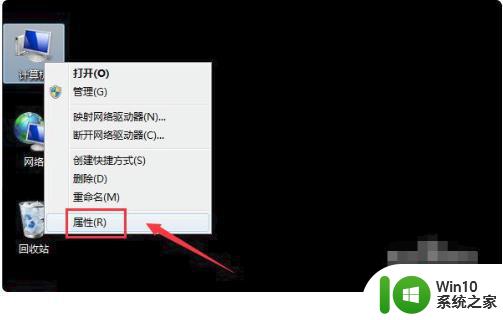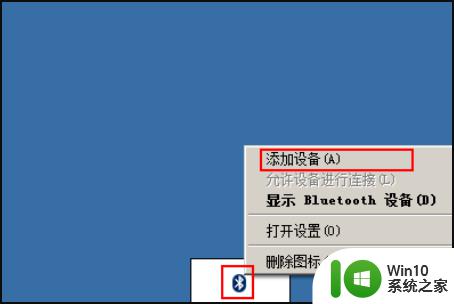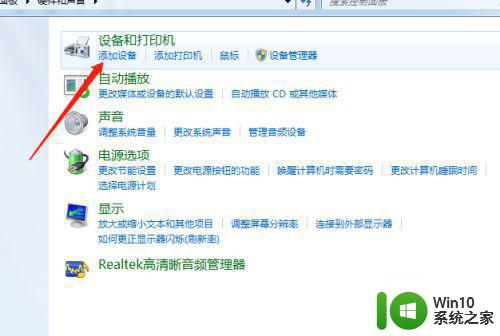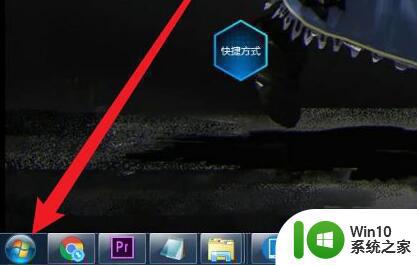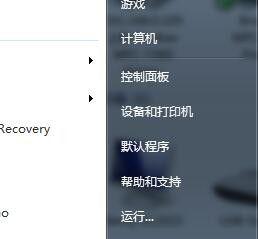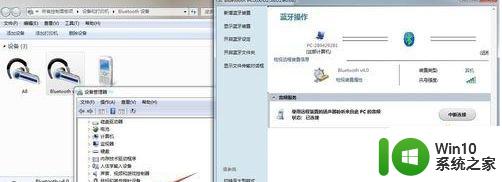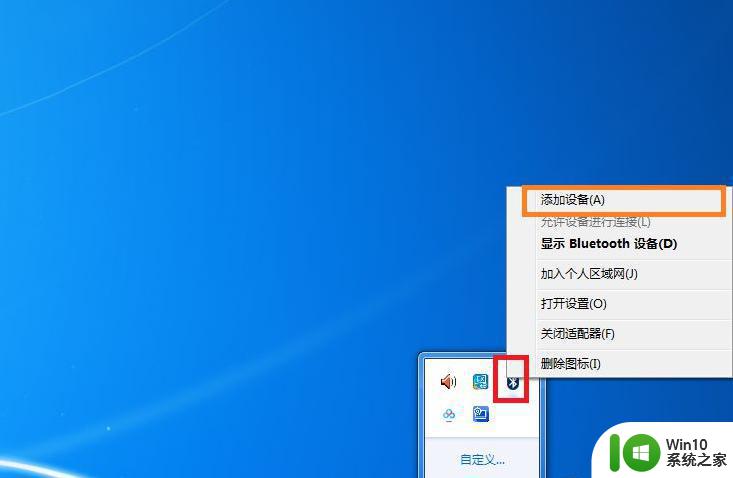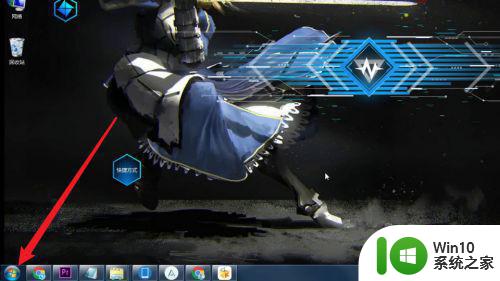win7电脑如何连接AirPods无线耳机 win7电脑连接AirPods的步骤和设置
win7电脑如何连接AirPods无线耳机,在如今的科技时代,无线耳机已经成为人们生活中不可或缺的配件之一,然而许多人可能会有疑问,Win7电脑如何连接AirPods无线耳机呢?其实Win7电脑连接AirPods非常简单。首先确保你的AirPods已经处于配对模式,然后打开Win7电脑的蓝牙设置。在蓝牙设置中,点击"添加设备",系统会自动搜索到AirPods并显示在列表中。点击AirPods后,系统会提示输入配对码,这时输入AirPods的配对码即可完成连接。一旦连接成功,你就可以在Win7电脑上享受到AirPods带来的高品质音乐和便捷的无线体验了。
1、在任务栏的通知区域找到蓝牙图标,右键单击蓝牙图标,选择添加设备,将弹出添加设备口。
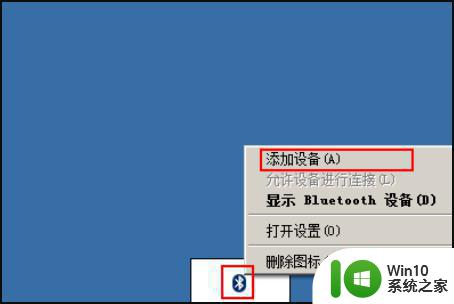
2、完成配对连接。在“添加设备”窗口中,选择AirPods,进行配对连接。
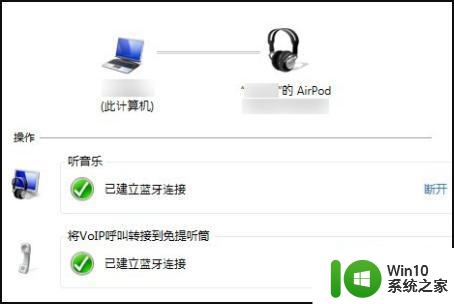
3、蓝牙设置。如果还是不能连接,请转到“Bluetooth设置”对话框,选中“允许蓝牙设备查找此计算机”,单击确定按钮。
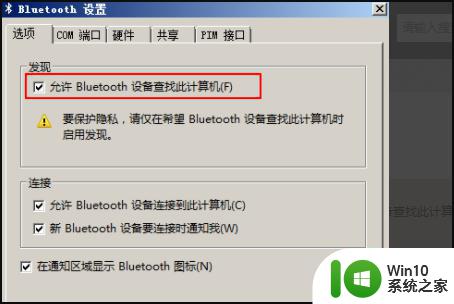
4、将电脑的音量输出选项更改为“蓝牙耳机”。在任务栏里的扬声器图标(小喇叭)上单击右键,一旦弹出菜单。选择播放设备选项,然后选择“蓝牙免提音频”,最后选择“设为默认值”。
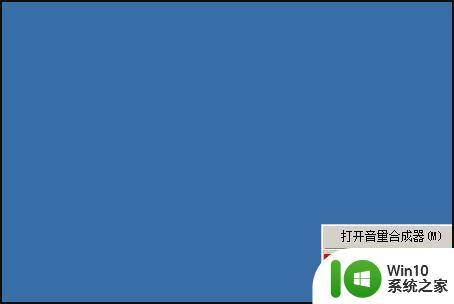
5、播放音乐。关闭所有以前打开的媒体播放器,然后重新打开播放器,然后选择要听的音乐就完成了。
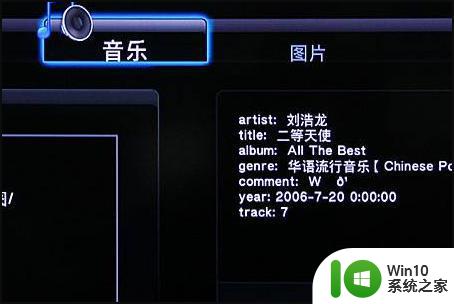
以上是连接AirPods无线耳机的详细步骤,有需要的用户可以按照这些步骤进行操作,希望这些信息对大家有所帮助。